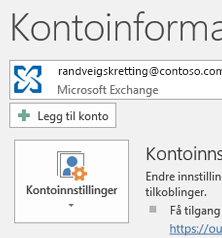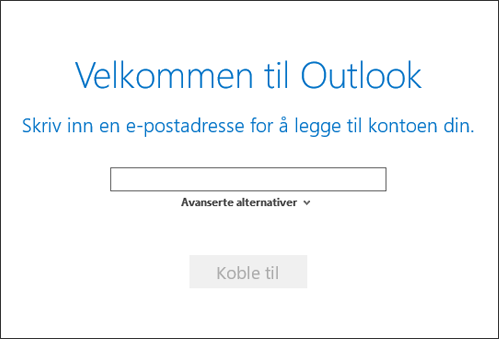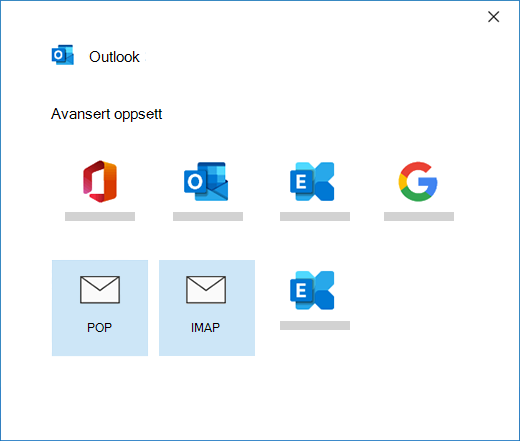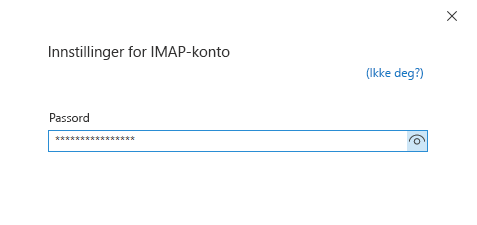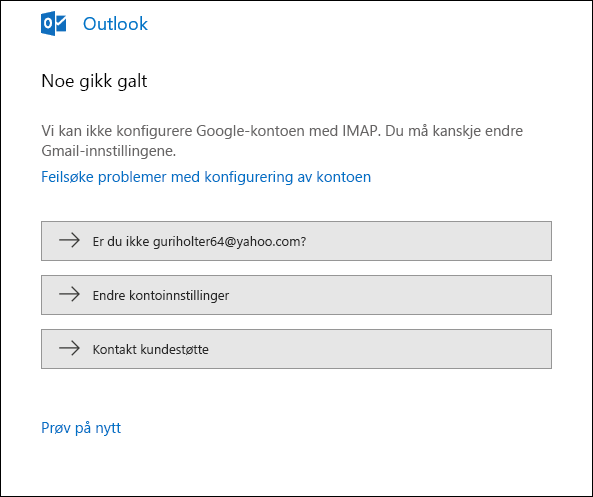Feilsøke oppsett av e-post i Outlook
Gjelder for
|
Veiledet støtte i nettleseren kan gi digitale løsninger for Office-problemer |
Hvis du har problemer med å konfigurere e-post i Klassisk Outlook, ønsker vi å hjelpe. Velg et alternativ nedenfor hvis du vil ha mer informasjon.
Tips!: Hvis du er eier av en liten bedrift på jakt etter mer informasjon om hvordan du får Microsoft 365 konfigurert, kan du gå til Hjelp og læring for små bedrifter.
Velg en overskrift nedenfor, så åpnes den for å vise mer informasjon:
Du trenger kanskje et app-passord
Når du legger til en konto i Klassisk Outlook: Hvis du vet at du skrev inn e-posten og passordet riktig, kan konfigurasjonen ha mislyktes fordi du må bruke et app-passord i stedet for det vanlige passordet. Se Du må kanskje bruke et app-passord.
Hvis du prøver å konfigurere en iCloud-konto, følger du fremgangsmåten i Legg til eller administrer en iCloud-e-postkonto i Outlook. Se Legge til en Gmail-konto i Outlook for Gmail-kontoer.
Konfigurere kontoen manuelt
Hvis Klassisk Outlook fortsatt ikke finner innstillingene for e-postkontoen, eller du får en feilmelding under installasjonen, kan du i mange tilfeller konfigurere kontoen manuelt.
Viktig!: Manuelt oppsett iKlassisk Outlook er ikke mulig for Microsoft 365- eller Exchange-serverkontoer med mindre du vil bruke POP eller IMAP til å koble til disse kontoene. Kontakt systemansvarlig for å fine ut om POP- eller IMAP-tilgang er aktivert for kontoen.







Hvis du forventer at Klassisk Outlook synkronisere eksisterende meldinger og egendefinerte e-postmapper og de ikke vises, dobbeltsjekker du og kontrollerer at du bruker riktig kontotype for kontoen. En Hotmail.com eller Live.com adresse bør for eksempel bruke Outlook.com som kontotype, ikke Exchange eller Microsoft 365.
Hvis du prøver å legge til en IMAP-konto i Klassisk Outlook, for eksempel en Gmail-konto, Apple-konto, Yahoo-konto eller en konto fra den lokale Internett-leverandøren, og du ikke blir bedt om å skrive inn passordet, kan du bruke følgende fremgangsmåte for å omgå problemet.
Sørg for at avmerkingen for sikker godkjenning av passord, er fjernet på siden for IMAP-detaljer.
Hvis dette ikke fungerer:
-
kan du åpne kontrollpanelet ved å trykke på Windows-tasten, skrive Kontrollpanel og velge Kontrollpanel fra søkeresultatene.
-
Velg E-post.
-
Velg E-postkontoer...
-
Velg Ny på E-post-fanen.
-
Skriv inn navnet, e-postadressen og passordet i boksene Passord, og Gjenta passord. Velg deretter Neste.
-
Følg fremgangsmåten på skjermen for å fullføre konfigurasjonen av kontoen. Du kan bli bedt om å skrive inn passordet en ekstra gang.
-
Når konfigurasjonen av kontoen er fullført, velger du Fullfør.
Hvis Klassisk Outlook gjentatte ganger ber deg om et passord under installasjonen, må du kontrollere at caps lock ikke er slått på. Passord skiller mellom små og store bokstaver. Dette kan også skje hvis du har oppgitt feil brukernavn. Brukernavnet er din fullstendige e-postadresse, for eksempel tony@contoso.com.
Hvis du har sendt og mottatt e-post fra Klassisk Outlook før, og nå ber Outlook deg om å skrive inn passordet på nytt, kan det hende at én av to ting har skjedd.
-
Du endret passordet ditt hos e-postleverandøren din, for eksempel Gmail, og har ikke oppdatert Outlook.
-
Passordet har utløpt. Noen bedriftskontoer har policyer som krever at du endrer passordet med noen måneders mellomrom.
Hvis du vil oppdatere passordet i Outlook, kan du se Endre eller oppdatere passordet for e-post.
E-postpassordet er lagret i Outlook. Hvis du imidlertid ønsker å endre passordet hos e-postleverandøren, må du gå til nettstedet eller brukerstøtte, eller kontakte e-postadministratoren din. Hvis du for eksempel har en Yahoo!-konto, må du først endre passordet på Yahoo.com. Når du har endret passordet hos e-postleverandøren, kan du oppdatere det i Outlook. Hvis du vil ha mer informasjon, kan du se Endre eller oppdatere passordet til e-posten.
Hvis du ikke mottar nye e-postmeldinger, kan du gjennomføre flere feilsøkingstrinn.
-
Se etter Arbeide frakoblet nederst i Klassisk Outlook-vinduet. Hvis du ser denne teksten, velger du Send/motta-fanen øverst på skjermen, og velger deretter Arbeide frakoblet-knappen for å deaktivere frakoblet modus.
-
Hvis du ikke arbeider frakoblet, åpner du en nettleser og ser om du kan bruke Internett. Hvis ikke, må du kontrollere Internett-forbindelsen.
-
Kontroller kontoinnstillingene mot informasjonen i referansen vår for POP- og IMAP-servernavn. Se Endre eller oppdatere passordet for e-post for å få hjelp til hvordan du ser kontoinnstillingene dine.
Hvis meldingene ligger i utboksen i Outlook eller ikke når sine tiltenkte mottakere, kan du se Rette opp meldinger som ligger i utboksen i Outlook.
Hvis du trenger å oppdatere pop- eller IMAP-kontoinnstillingene for e-posten, kan du gå til innstillingene for POP- og IMAP-kontoen for mer informasjon.
Min Klassisk Outlook ser ikke ut som noen av disse bildene
Det er mange måter du kan sende og motta e-post på, og mange versjoner av Outlook. Hvis bildene i disse emnene ikke stemmer overens med det du ser på skjermen, kan det hende du bruker en annen versjon av Outlook. Se Hvilken versjon av Outlook har jeg? for mer informasjon.
Problemet mitt er ikke oppført her
Hvis du har et problem som ikke er løst av ett av alternativene ovenfor, kan du gå til Microsoft Outlook Answers-fellesskapet der du kan stille spørsmål og finne svar fra eksperter i fellesskapet.